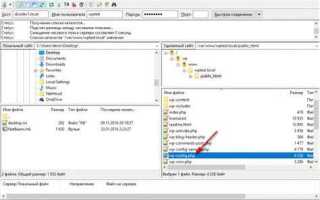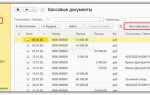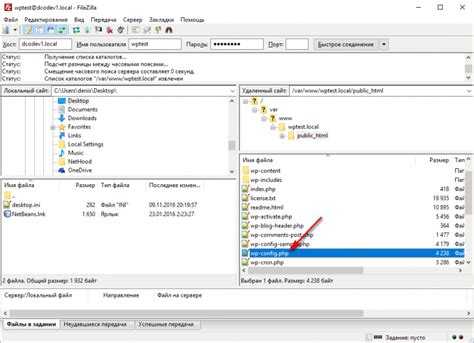
Процесс восстановления сайта на платформе WordPress из резервной копии – это критически важная операция для минимизации потерь данных и быстрого восстановления функциональности после ошибок или сбоев. Это может понадобиться как при восстановлении после хакерских атак, так и при случайной утрате контента. Знание точных шагов и особенностей восстановления может значительно сократить время простоя сайта и помочь избежать повторения ошибок.
Основной задачей при восстановлении является правильный выбор источника резервной копии. Рекомендуется хранить несколько версий резервных копий, сделанных на разные даты, для минимизации рисков потери информации. Обратите внимание, что сам процесс восстановления зависит от используемой хостинг-платформы, а также от того, как именно была создана резервная копия (с помощью плагинов, хостинг-панели или вручную). Например, использование плагинов, таких как UpdraftPlus или All-in-One WP Migration, позволяет упростить процедуру восстановления, однако важно понимать, какие именно файлы и данные входят в резервную копию.
Прежде чем приступать к восстановлению, следует тщательно подготовить сервер, на котором будет развернут сайт. Это включает в себя создание чистой установки WordPress и проверку совместимости версии WordPress с резервной копией. Если копия не совместима с текущей версией платформы, возможно, потребуется обновление ядра WordPress или плагинов, что влечет за собой дополнительные шаги для обеспечения стабильности работы сайта после восстановления.
Не менее важен этап проверки целостности данных после восстановления. Убедитесь, что все страницы, посты, изображения и настройки вернулись на место. После восстановления не забудьте провести тестирование функционала сайта, включая формы, интеграции с внешними сервисами и работу плагинов. Обратите внимание, что в случае неправильного восстановления или повреждения базы данных могут возникнуть проблемы с отображением контента или функциональностью сайта, поэтому важно использовать проверенные методы и инструменты для минимизации рисков.
Как создать резервную копию WordPress с помощью плагинов
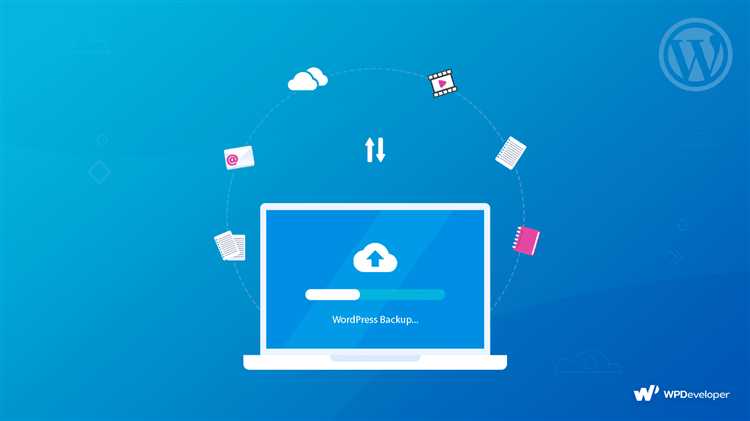
Для создания резервной копии WordPress можно использовать различные плагины, которые упрощают процесс и делают его автоматизированным. Один из самых популярных инструментов – UpdraftPlus, который позволяет создавать полные или частичные резервные копии сайта, включая базу данных, плагины и медиафайлы. UpdraftPlus предлагает опцию автоматического резервного копирования, а также интеграцию с облачными хранилищами, такими как Google Drive, Dropbox и Amazon S3.
Как настроить UpdraftPlus: После установки и активации плагина, перейдите в раздел «Настройки» и выберите «UpdraftPlus». В разделе «Настройки резервных копий» укажите, как часто вы хотите создавать копии (например, ежедневно, еженедельно или ежемесячно). Выберите хранилище, куда будет сохраняться резервная копия, и установите дополнительные параметры, такие как шифрование или сохранение нескольких версий.
Другим популярным инструментом является плагин Duplicator, который подходит для создания не только резервных копий, но и для переноса сайта на другой сервер. Duplicator позволяет создать архив всей структуры сайта, который включает файлы и базу данных. Это особенно полезно, если вы планируете мигрировать сайт на новый хостинг.
Как использовать Duplicator: После установки плагина в панели управления WordPress перейдите в раздел Duplicator. Нажмите на кнопку «Создать новый пакет» и следуйте пошаговым инструкциям для создания архива сайта. Вы сможете выбрать, какие файлы и базу данных хотите включить в резервную копию. После завершения процесса вам будет предоставлена ссылка для скачивания архива.
Для пользователей, которые ищут простоту и минимальные настройки, можно рассмотреть плагин BackWPup. Этот плагин также позволяет создавать автоматические резервные копии и сохранять их в различных облачных сервисах. Он предоставляет более детальную настройку резервных копий, например, возможность исключать определённые файлы и папки из архива.
Как настроить BackWPup: После активации плагина перейдите в раздел «BackWPup» в панели администрирования. В настройках выберите, какие именно элементы сайта (например, плагины или темы) необходимо включить в копию. Также укажите место для хранения файлов – это может быть как локальное хранилище, так и облачные сервисы. Плагин поддерживает создание резервных копий по расписанию и отправку их на почту.
Все эти плагины позволяют значительно упростить процесс создания резервных копий. Выбор инструмента зависит от ваших потребностей: UpdraftPlus лучше для регулярных автоматических копий, Duplicator – для миграции, а BackWPup – для более тонкой настройки резервирования. Важно регулярно проверять работоспособность резервных копий и хранить их в надежных местах, чтобы избежать потери данных.
Как восстановить WordPress из резервной копии через панель хостинга
Для восстановления сайта WordPress из резервной копии через панель хостинга выполните следующие шаги. Первоначально, убедитесь, что у вас есть актуальная резервная копия, включающая файлы сайта и базу данных.
1. Войдите в панель управления хостингом (cPanel, Plesk или аналогичная система). Перейдите в раздел «Резервные копии» или «Backup». В зависимости от хостинга, эта опция может находиться в разделе «Файлы» или «Управление сайтами».
2. Найдите раздел для восстановления файлов. Выберите резервную копию, которая включает файлы вашего сайта и базу данных. Обычно резервная копия будет представлена в виде архива (.tar.gz, .zip или .tar). Если резервная копия была сделана через cPanel, она должна содержать папку с файлами и экспортированную базу данных.
3. Восстановление файлов. В панели управления хостингом выберите опцию «Восстановить файлы» и загрузите резервную копию на сервер. Процесс восстановления файлов может занять несколько минут, в зависимости от размера архива. Обычно для восстановления нужно указать, в какую директорию следует разархивировать файлы (например, в public_html).
4. Восстановление базы данных. Если резервная копия включает базу данных MySQL, вам нужно будет восстановить ее через phpMyAdmin или аналогичный инструмент. В разделе «Базы данных» панели управления найдите phpMyAdmin и выберите нужную базу данных. Откройте вкладку «Импорт» и загрузите файл резервной копии базы данных (.sql). После этого система восстановит структуру и данные базы данных на вашем сервере.
5. Обновите конфигурацию WordPress. После восстановления файлов и базы данных необходимо проверить файл wp-config.php. Убедитесь, что в нем правильно указаны параметры для подключения к базе данных: имя базы данных, логин и пароль пользователя. Если хостинг изменил эти данные, отредактируйте файл с учетом новых значений.
6. Проверьте работу сайта. После завершения восстановления откройте сайт в браузере и убедитесь, что он работает корректно. Пройдитесь по нескольким страницам и постам, чтобы удостовериться, что контент и функциональность восстановлены без ошибок.
Если после восстановления возникли проблемы, очистите кэш браузера и выполните перезагрузку сервера через панель хостинга. В случае ошибок на уровне базы данных или файлов можно повторно выполнить шаги восстановления или обратиться в техподдержку хостинга.
Ручное восстановление файлов и базы данных WordPress
Ручное восстановление сайта WordPress включает в себя два ключевых этапа: восстановление файлов и базы данных. Этот процесс позволяет вернуть работоспособность сайта после сбоя или утраты данных.
Для начала необходимо подготовить резервную копию файлов и базы данных, которые будут использоваться для восстановления. Если копия имеется, следует действовать поэтапно.
1. Восстановление файлов
Файлы WordPress включают в себя ядро CMS, темы, плагины и загруженные медиафайлы. Чтобы восстановить файлы:
- Подключитесь к серверу через FTP или используйте панель управления хостингом для доступа к файловой системе.
- Перейдите в папку, где находится сайт, обычно это директория
public_htmlилиwww. - Удалите все текущие файлы сайта (за исключением
wp-config.phpиwp-content, если эти файлы не включены в резервную копию). - Загрузите в эту директорию файлы из резервной копии, включая файлы ядра WordPress, папку
wp-contentиwp-config.php. - Проверьте правильность загрузки файлов и наличие всех необходимых директорий.
2. Восстановление базы данных
База данных хранит всю информацию о контенте сайта: посты, страницы, комментарии, настройки. Для восстановления базы данных:
- Получите доступ к панели управления хостингом или используйте инструмент phpMyAdmin.
- В phpMyAdmin выберите базу данных, которая использовалась вашим сайтом WordPress.
- Удалите все существующие таблицы в базе данных, чтобы избежать конфликтов данных.
- Импортируйте резервную копию базы данных, используя функцию
Импортв phpMyAdmin. Выберите файл с расширением.sql, который содержит данные сайта. - После успешного импорта проверьте таблицы на наличие всех данных.
3. Проверка работы сайта

После восстановления файлов и базы данных важно проверить работоспособность сайта:
- Перейдите на сайт через браузер, чтобы убедиться, что он загружается корректно.
- Проверьте все страницы, посты, меню и плагины на наличие ошибок.
- Если сайт не работает должным образом, проверьте файл
wp-config.phpна правильность настроек подключения к базе данных.
4. Важные замечания
- При восстановлении базы данных учитывайте возможное несоответствие версий WordPress между резервной копией и текущей установкой. Это может повлиять на работоспособность некоторых функций.
- Рекомендуется выполнить полное сканирование на наличие вредоносного кода после восстановления, особенно если сайт был скомпрометирован.
- Для безопасности всегда храните резервные копии не только на сервере, но и в другом месте, например, на облачном хранилище или внешнем носителе.
Восстановление сайта WordPress с помощью инструмента phpMyAdmin
Основной принцип восстановления через phpMyAdmin – это импорт резервной копии SQL-файла в вашу базу данных. Рассмотрим процесс восстановления по шагам:
- Доступ к phpMyAdmin: Для начала нужно зайти в панель управления хостингом (например, cPanel или Plesk). Найдите раздел с phpMyAdmin и откройте его.
- Выбор базы данных: В левой части экрана выберите базу данных, которая используется для вашего сайта WordPress. Если вы не уверены, как называется база данных, проверьте файл wp-config.php, который находится в корневой папке вашего сайта.
- Удаление текущих данных: Перед восстановлением рекомендуется удалить старые таблицы из базы данных. Для этого выделите все таблицы, выберите пункт «Удалить» внизу страницы и подтвердите действие. Это предотвратит конфликт с новыми данными.
- Импорт резервной копии: Перейдите на вкладку «Импорт» в верхней части экрана phpMyAdmin. В разделе «Файл» выберите резервную копию базы данных (обычно это файл с расширением .sql) и нажмите «Ок».
- Проверка импорта: После завершения импорта вы увидите сообщение о том, что данные успешно добавлены. Убедитесь, что таблицы базы данных появились и содержат актуальную информацию.
Важно помнить, что восстановление базы данных через phpMyAdmin может потребовать настройки параметров в WordPress. Например, если у вас изменились префиксы таблиц, необходимо обновить файл wp-config.php.
- Проверьте настройки подключения: Убедитесь, что в wp-config.php указаны правильные данные для подключения к базе данных (DB_NAME, DB_USER, DB_PASSWORD, DB_HOST).
- Проверьте настройки пермалинков: После восстановления базы данных вам может потребоваться пересоздать структуру постоянных ссылок. Перейдите в раздел «Настройки» -> «Постоянные ссылки» и сохраните настройки, не меняя их.
Восстановление через phpMyAdmin подходит для случаев, когда нужно восстановить только данные, а не файлы сайта. Если вам необходимо восстановить и файлы, используйте другие инструменты, такие как FTP-клиенты или резервные копии хостинга.
Решение проблем с восстановлением: ошибки при восстановлении файлов
1. Неполное восстановление файлов
Ошибка восстановления может возникнуть, если не все файлы из резервной копии были загружены на сервер. Это обычно происходит из-за сбоя при передаче данных или недостаточной емкости диска. Для предотвращения этой ошибки необходимо:
- Проверить размер резервной копии и убедиться, что файлы были полностью загружены.
- Использовать проверенные инструменты для восстановления, которые позволяют контролировать процесс передачи файлов.
- Разбивать резервные копии на более мелкие части, если они слишком большие.
2. Ошибки прав доступа
При восстановлении файлов важно корректно настроить права доступа. Если после восстановления не отображаются изображения или файлы стилей, возможно, не были правильно установлены разрешения на них. Для исправления:
- Используйте команду
chmodдля установки правильных прав на файлы и папки. - Проверьте, чтобы папки имели права 755, а файлы – 644.
- Убедитесь, что пользователь веб-сервера имеет доступ к всем необходимым файлам.
3. Неверное восстановление базы данных
Восстановление базы данных также может вызвать ошибки, если структура таблиц была изменена или сама база данных повреждена. Чтобы избежать проблем:
- Перед восстановлением базы данных сделайте резервную копию текущего состояния, если она еще не была сделана.
- Используйте команду
wp db checkдля проверки целостности базы данных перед восстановлением. - Если база данных повреждена, попробуйте использовать утилиту
wp db repair.
4. Несоответствие версии WordPress
Если версия WordPress на сервере отличается от версии, которая использовалась для создания резервной копии, это может вызвать проблемы с восстановлением. Важно следить за:
- Обновить WordPress до последней версии перед восстановлением, если это возможно.
- Убедитесь, что версии всех плагинов и тем совпадают с теми, которые использовались в резервной копии.
- Проверьте, что PHP версия на сервере поддерживает вашу версию WordPress.
5. Ошибки при восстановлении с помощью плагинов
Использование плагинов для восстановления может привести к ошибкам, если плагин не поддерживает текущую версию WordPress или резервную копию, созданную другим инструментом. Для исправления:
- Проверьте, что плагин совместим с версией WordPress и резервной копией.
- Используйте только проверенные и обновляемые плагины для резервного копирования и восстановления.
- Если плагин не работает, попробуйте использовать другой способ восстановления (например, через FTP или командную строку).
6. Конфликты с кэшированием
После восстановления сайта могут возникать проблемы с кэшированием, когда старая версия сайта сохраняется в кэше браузера или на сервере. Чтобы избежать таких проблем:
- Очистите кэш браузера и кэш на сервере, если используете кэширование на уровне сервера или через плагины.
- Удалите временные файлы и папки кэша в папке
wp-content/cache. - Проверьте, что кэширование отключено до завершения восстановления.
Понимание и правильное решение этих проблем позволит вам успешно восстановить сайт WordPress из резервной копии и минимизировать риски потери данных и функционала.
Как восстановить сайт после повреждения файлов.htaccess
Файл .htaccess отвечает за настройку серверных правил и может повлиять на работу сайта WordPress, если он повреждён или содержит ошибки. Восстановление сайта после такого повреждения требует точных действий, чтобы минимизировать время простоя и восстановить нормальную работу веб-ресурса.
Первый шаг – это проверить, действительно ли проблема связана с файлом .htaccess. Если сайт не загружается или возникают ошибки 500, это может быть признаком повреждения .htaccess. Подтвердить это можно, временно переименовав .htaccess, чтобы исключить его влияние. Для этого через FTP-клиент или файловый менеджер на сервере переименуйте файл в .htaccess_old. Если после этого сайт начинает работать, проблема точно в файле .htaccess.
Второй шаг – создание нового файла .htaccess. В WordPress этот файл генерируется автоматически при сохранении настроек постоянных ссылок. Чтобы это сделать, войдите в админ-панель, перейдите в раздел «Настройки» -> «Постоянные ссылки», и просто нажмите «Сохранить изменения». Это создаст новый .htaccess с базовыми настройками, которые обычно включают правила для ЧПУ-ссылок и защиты от несанкционированного доступа.
Если после восстановления .htaccess проблема сохраняется, возможно, что в новом файле присутствуют ошибки. В этом случае попробуйте вручную откорректировать его содержимое, добавив дополнительные правила, если они были необходимы для вашего сайта. Например, если на сайте использовалась переадресация с www на без www или наоборот, это нужно будет настроить снова. Вот базовый пример содержимого для восстановления:
# BEGIN WordPressRewriteEngine On RewriteBase / RewriteRule ^index.php$ - [L] RewriteCond %{REQUEST_FILENAME} !-f RewriteCond %{REQUEST_FILENAME} !-d RewriteRule . /index.php [L] # END WordPress
После внесения изменений обязательно сохраните файл и загрузите его обратно на сервер, если вы редактировали его локально. Если ваш сайт использует дополнительные плагины для безопасности или кэширования, убедитесь, что они не конфликтуют с новыми настройками.
Если восстановить работу файла .htaccess не удаётся, рассмотрите возможность восстановления его из резервной копии, если таковая имеется. Для этого вам нужно просто заменить текущий файл .htaccess на резервную копию. Это можно сделать через FTP или панель хостинга. Важно помнить, что резервные копии должны храниться в актуальном состоянии, чтобы избежать потери важной информации.
Если файл .htaccess повреждён и не удаётся восстановить нормальную работу сайта, возможно, стоит обратиться к хостинг-провайдеру для диагностики серверных ошибок, связанных с .htaccess, или для восстановления файлов через панель управления хостингом.
Роль и настройки плагинов для автоматического восстановления WordPress
Плагины для автоматического восстановления WordPress становятся неотъемлемой частью процесса управления сайтом. Они обеспечивают удобный способ восстановления данных после сбоя, ошибки или потери информации. Вместо того чтобы вручную восстанавливать все файлы и базы данных, автоматизация позволяет сэкономить время и снизить риск человеческой ошибки.
Основные функции плагинов включают регулярное создание резервных копий, автоматическое восстановление из этих копий и поддержание безопасности данных. Важно понимать, что не все плагины одинаково эффективны, поэтому необходимо учитывать их настройки для оптимального результата.
1. Планирование резервных копий – настройка периодичности создания резервных копий должна быть адаптирована под активность вашего сайта. Для динамичных ресурсов (например, интернет-магазинов или новостных порталов) рекомендуется делать резервные копии ежедневно. Плагины, такие как UpdraftPlus или BackWPup, позволяют настроить автоматические бэкапы с нужной частотой и выбором целевых хранилищ (локальные или облачные серверы).
2. Хранение резервных копий – выбирайте хранилище с высокой доступностью и безопасностью. Популярные опции включают Google Drive, Dropbox и Amazon S3. Некоторые плагины предлагают шифрование данных перед отправкой в облако для повышения уровня безопасности. Например, плагин Duplicator позволяет вам хранить копии на сторонних платформах с дополнительным шифрованием.
3. Настройки восстановления – при настройке плагина для автоматического восстановления важно учитывать интерфейс и удобство процесса восстановления. Некоторые плагины, такие как BackupBuddy, предоставляют функции одного клика для восстановления сайта из резервной копии. Убедитесь, что восстановление не влияет на производительность сайта и выполняется без потери данных.
4. Частота обновлений плагинов – плагины для резервного копирования должны регулярно обновляться, чтобы соответствовать последним изменениям в WordPress. Важно не только следить за обновлениями плагинов, но и проверять их совместимость с версией вашего WordPress.
5. Тестирование восстановления – не полагайтесь на теорию. Рекомендуется время от времени проводить тестовое восстановление сайта, чтобы убедиться, что все данные восстановлены корректно, а процесс не вызывает сбоев. Для этого можно использовать отдельный тестовый сервер или создание дублирующего сайта.
6. Дополнительные функции – некоторые плагины предлагают дополнительные возможности для восстановления, такие как резервное копирование отдельных элементов сайта (тем, плагинов, медиафайлов) или создание «горячих» копий при активной работе сайта. Это особенно полезно для крупных проектов, где простое копирование всей структуры может занять длительное время.
Использование правильных плагинов для автоматического восстановления WordPress не только ускоряет процесс восстановления, но и значительно уменьшает риски потери данных. С правильной настройкой и регулярным тестированием вы можете обеспечить стабильную работу своего сайта даже в случае непредвиденных ситуаций.
Вопрос-ответ:
Как восстановить сайт WordPress из резервной копии?
Для восстановления сайта WordPress из резервной копии нужно выполнить несколько шагов. Во-первых, необходимо загрузить резервную копию файлов сайта и базы данных. Затем эти файлы нужно загрузить на сервер, используя FTP или через панель управления хостингом. После этого важно восстановить базу данных, импортировав ее через phpMyAdmin или командную строку. Не забудьте обновить конфигурационные файлы, если это необходимо. После выполнения этих шагов ваш сайт будет восстановлен и доступен для работы.
Что делать, если резервная копия не содержит всех файлов сайта?
Если резервная копия не содержит всех файлов сайта, можно попробовать восстановить недостающие части из других источников. Например, если вы используете хостинг с возможностью создания резервных копий, возможно, там будет доступна дополнительная копия файлов. Если резервной копии нет, придется вручную восстановить недостающие данные, такие как изображения или плагины, загрузив их заново. Важно также регулярно делать полные копии сайта, чтобы избежать потери данных в будущем.
Как проверить, что восстановленный сайт работает правильно?
После восстановления сайта важно тщательно проверить его работу. Проверьте, правильно ли отображаются страницы и изображения, работают ли все ссылки и функциональные элементы (формы, корзина и т.д.). Также стоит убедиться, что все плагины и темы активированы и настроены корректно. Можно использовать инструменты для тестирования скорости загрузки сайта, чтобы выявить возможные проблемы. Если все элементы работают без сбоев, то сайт восстановлен успешно.
Какие риски могут возникнуть при восстановлении сайта из резервной копии?
При восстановлении сайта могут возникнуть несколько рисков. Во-первых, возможны проблемы с несовместимостью версий плагинов или самой платформы WordPress, если резервная копия устарела. Это может привести к сбоям в работе сайта или утрате функциональности некоторых элементов. Также возможны проблемы с базой данных, если она была повреждена. Чтобы минимизировать риски, рекомендуется использовать последнюю стабильную версию резервной копии и перед восстановлением создать точную копию текущего состояния сайта.